Waasmedic.EXE - Mi ez és miért tölti be a folyamat a lemezt?
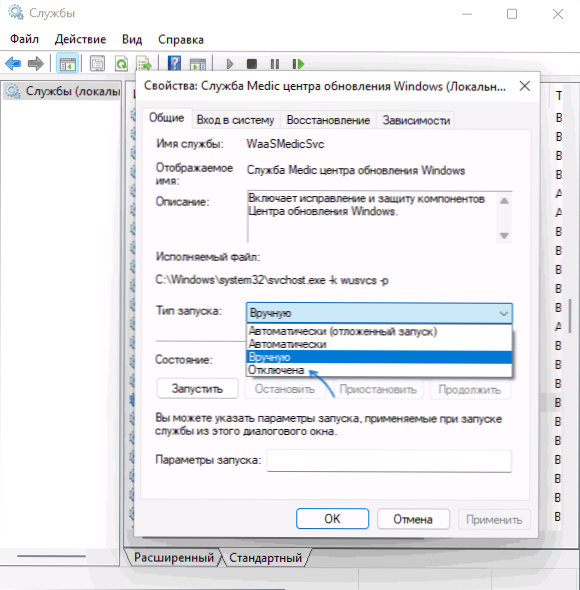
- 680
- 187
- Deák Kornél
Egyes felhasználók észrevehetik a waasmedic folyamatot.EXE a Windows 10 vagy a Windows 11 feladatkezelőben, és leggyakrabban odafigyel rá, mivel a megadott folyamat nagy terhelést okoz a lemezen.
Ebben az utasításokban arról, hogy mi a waasmedic.exe és mit kell tenni, ha ennek a folyamatnak a nagy terhelését találja a lemezre, vagy ritkábban a processzorra.
Medic Service Windows Update Center
Waasmedic.Az EXE a Windows Service Center vagy a rendszer angol nyelvű verziójában - a Windows Update Medic Service folyamata a Medic Service Center folyamata. A szolgáltatás a Windows 10 -ben és a Windows 11 -ben található. Amint a névből megértheti, maga a folyamat szisztémás, nem pedig egy harmadik parti program.
A frissítési központ Medic Service feladatai:
- A fő feladat (a hivatalos információk szerint) az, hogy biztosítsa az egyszerű és nem zavaró felhasználót a felhasználó frissítéséhez.
- Van még egy további, nyilvánvaló név: kapcsolja be a frissítések telepítésével kapcsolatos leválasztott rendszerkomponenseket.
Miért waasmedic.Az EXE lemezen van töltve
Azok az okok között, amelyek miatt a folyamat üzemeltethet a lemezen működés közben:
- Windows Update Center a frissítésekhez. Ha a frissítések jelenleg betöltődnek, előkészítésük vagy telepítésük (bejelentkezhet a paraméterek - frissítés és biztonság a Windows 10 -ben vagy a Windows Update Centerben a Windows 11 -ben), ez ideiglenes megnövekedett terhelést okozhat a Waasmedic -től.exe, nem szabad semmit tenni: a frissítések telepítésének befejezése után mindent vissza kell adni a normahoz.
- A harmadik parti Windows 10 vagy a Windows 11 frissítési eszközök és a Medic Service megkísérelésére irányuló kísérletek javítását célzó harmadik parti Windows 10 vagy Windows 11 frissítési eszközökkel való letiltása vagy letiltása.
- Szolgáltatási konfliktusok a számítógép bármely harmadik fél szoftverével, például víruskeresővel (itt megpróbálhatja letiltani a nemrégiben telepített programokat, amelyek beavatkozhatnak a rendszer működtetésébe).
- Rendszer meghibásodása, a rendszerfájlok károsodása.
Abban az esetben, ha a folyamat viselkedése nem úgy néz ki, mint a Szolgáltatás teljes munkaidő -működése, vagy kikapcsolja a rendszerfrissítéseket, a következő lehetőségek vannak:
- Próbálja meg használni a rendszer helyreállítási pontjait azon a napon, amikor a probléma nem mutatta meg magát.
- Válasszuk le a Medic Windows Update Center -t. Kattintás WIN+R, Belép Szolgáltatás.MSC majd kattintson az Enter elemre, majd megtalálja a Windows Update Center Medic Service -t, és kétszer nyomja meg a szolgáltatást. A "Letiltás" beállítása "beállítás típusa" gombra kattintson a "stop" gombra (ha aktív), és használja a beállításokat. Beállíthatja a paraméter értékét is Rajt egyenlő 4 A nyilvántartás szakaszában
HKEY_LOCAL_MACHINE \ SYSTEM \ CURRUNT CONTROLSET \ Services \ Waasmedicsvc
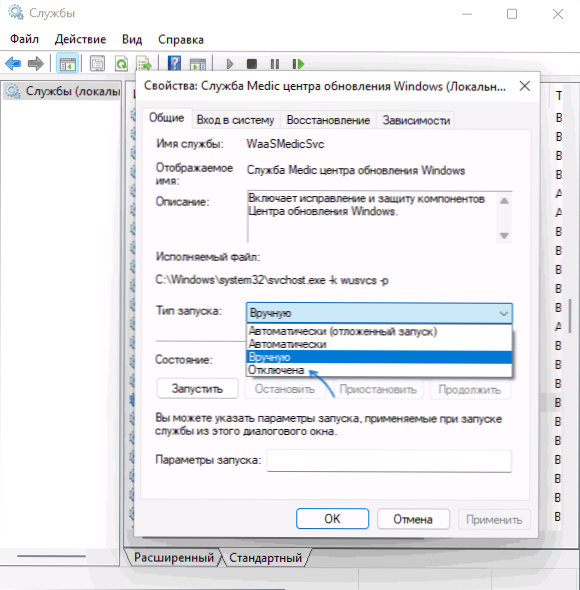
- Ellenőrizze a Windows rendszerfájlok integritását.
- Ideiglenesen letiltja a Windows 10 frissítéseit.
Vegye figyelembe, hogy a 2. módszer használatakor lehetséges, hogy a szolgáltatás a jövőben a rendszer automatikusan engedélyezi a szolgáltatást. Az egyik megoldás az, hogy megtiltja a „rendszerhez” való hozzáférést a módszerben és az abban szereplő értékekben feltüntetett nyilvántartási szakaszhoz, de ez nem működik, de ez nem működik.
- « ERR Internet leválasztva a Windows és az Android, a Chrome és a Edge oldalon
- A laptop nem látja a Wi -fi -t a telefonról - miért és mit kell tennie? »

